国旅手游网提供好玩的手机游戏和手机必备软件下载,每天推荐精品安卓手游和最新应用软件app,并整理了热门游戏攻略、软件教程、资讯等内容。欢迎收藏
网友凝眸提问:word如何给文字添加外框
在word2013中如何给文字加上外框呢?不知道的话可以去下文中详细学习下在word2013中为文字加上外框的具体操作步骤。
一、打开word2013,输入你的数据源,确认好你要加上边框的数据;
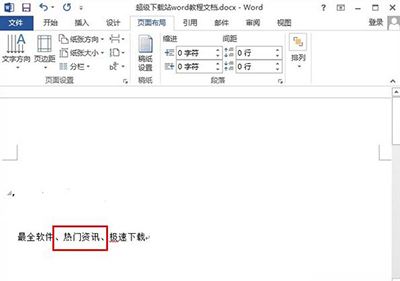
二、选上你要加上边框的文字,之后单击菜单栏的“开始”,选择红框所示的图标;
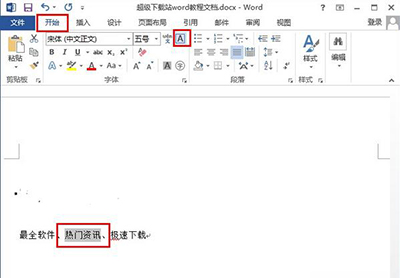
三、随后你就可以看到,我们的文字已经加上边框了。
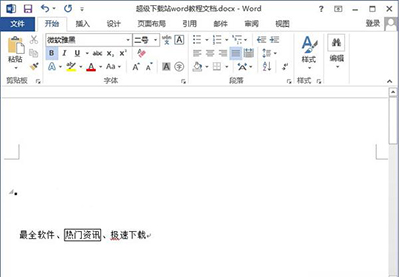
四、如果想要给文字加上圆圈的话,可以单击下图所示的红框位置,就可以为你的文字加上圆圈外框。
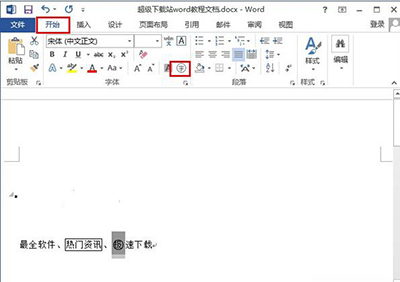
上文就是小编讲解的在word2013中为文字加上外框的具体操作步骤,你们都学会了吗?
关于《在word2013中为文字加上外框的具体操作步骤》相关问题的解答异情小编就为大家介绍到这里了。如需了解其他软件使用问题,请持续关注国旅手游网软件教程栏目。
版权声明:本文内容由互联网用户自发贡献,该文观点仅代表作者本人。本站仅提供信息存储空间服务,不拥有所有权,不承担相关法律责任。如果发现本站有涉嫌抄袭侵权/违法违规的内容,欢迎发送邮件至【1047436850@qq.com】举报,并提供相关证据及涉嫌侵权链接,一经查实,本站将在14个工作日内删除涉嫌侵权内容。
本文标题:【在word2013中为文字加上外框的具体操作步骤是[在word2013中为文字加上外框的具体操作步骤是什么]】
本文链接:http://www.citshb.com/class290676.html
![天高海阔不愿放弃[歌词天高海阔]](http://img.citshb.com/uploads/article/20240923/66f175704fc0e.jpg)